لاکھوں لوگ اپنے قریب اور دور کے دوروں کا نقشہ بنانے کے لیے Google Maps کا استعمال کرتے ہیں۔ برسوں کے دوران، پلیٹ فارم ایک ناقابل یقین حد تک مفید اور بدیہی ٹول کے طور پر تیار ہوا ہے، اور اسے Immersive View نامی ایک بڑا اپ گریڈ ملا ہے۔ اگر آپ اس بارے میں جاننا چاہتے ہیں کہ عمیق منظر کیا ہے اور اسے کیسے استعمال کیا جائے، تو آپ صحیح جگہ پر آئے ہیں۔ ہو سکتا ہے کہ آپ اسے اپنے اگلے سفر کی منصوبہ بندی کے لیے استعمال کرنا چاہیں۔ اس کے علاوہ، ہم کچھ دوسری دلچسپ چیزوں کی وضاحت کریں گے جو آپ Google Maps میں کر سکتے ہیں۔ آپ اس ایپ میں اپنی نئی پسندیدہ خصوصیت دریافت کر سکتے ہیں۔
Immersive View کیا ہے؟
تو، آئیے اس کے ساتھ شروعات کرتے ہیں کہ عمیق منظر کیا ہے۔ گوگل نے ہمیں اس خصوصیت سے دوبارہ Google I/O 2022 کے دوران متعارف کرایا۔ جیسا کہ نام سے پتہ چلتا ہے، یہ دنیا بھر کے بعض مقامات کا زیادہ عمیق اور گہرائی سے نظارہ حاصل کرنے کا ایک طریقہ ہے۔ محل وقوع کا محض منظر دکھانے کے بجائے، آپ کے ساتھ اعلیٰ ریزولیوشن پیش کیا جاتا ہے۔
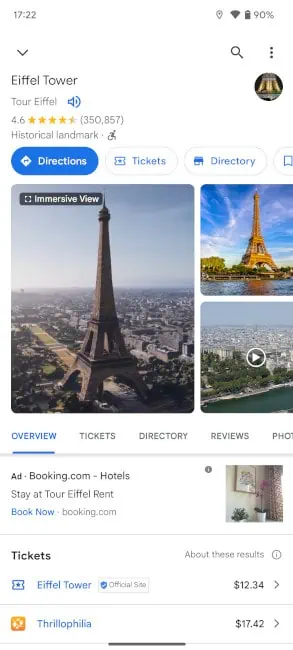
کیمرہ آپ کو اس کا 360° منظر دے کر اس کے گرد چکر لگائے گا۔ آپ اب بھی زوم ان اور آؤٹ کرنے کے قابل ہیں اور مقام کا بہتر نظارہ حاصل کرنے کے لیے کیمرے کو اوپر اور نیچے لے جا سکتے ہیں۔ جیسا کہ ہم بولتے ہیں فہرست بڑھ رہی ہے، لیکن یہ مشہور نشانیوں پر زیادہ مرکوز ہے۔ لہذا، آپ اسے میڈیسن اسکوائر گارڈن، ایفل ٹاور، گولڈن گیٹ برج، اور اس جیسی دوسری جگہوں کو دیکھنے کے لیے استعمال کریں گے۔ آپ اسے اپنے مقامی سپر مارکیٹ یا اپنے اپارٹمنٹ کمپلیکس میں استعمال نہیں کریں گے۔
یہ کیا معلومات دکھاتا ہے؟
یہ اس خصوصیت کے سب سے دلچسپ پہلوؤں میں سے ایک ہے۔ جب آپ اس موڈ میں ہوں گے، تو آپ نشان کے ارد گرد مختلف مقامات دیکھ سکیں گے۔ ان مقامات پر ٹیپ کرنے سے کیمرہ ان پر منتقل ہو جائے گا اور ان کے بارے میں اضافی معلومات حاصل ہو گی۔ آپ یہ دیکھ سکیں گے کہ یہ کیا وقت ہے، سورج کی پوزیشن، اور اس جگہ کا موسم۔ تمام معلومات آپ کے لیے حقیقی وقت میں نشر کی جا رہی ہیں، لہذا آپ کو معلوم ہو جائے گا کہ اس وقت حالات کیسے ہیں۔ دلچسپ، لیکن آپ اسے کیسے دیکھیں گے؟ ٹھیک ہے، یہ بہت آسان ہے. جیسا کہ پہلے بتایا گیا ہے، آپ صرف قابل ذکر نشانات پر ہی عمیق منظر استعمال کر سکتے ہیں۔ اس مضمون کے لکھنے کے وقت، گوگل اب بھی اس خصوصیت کو مزید مقامات تک پھیلا رہا ہے۔ لہذا، اس بات کا امکان ہے کہ آپ کو اپنا پسندیدہ نشان نظر نہ آئے۔
آپ کو بس گوگل میپس ایپ پر مقام تلاش کرنا ہے۔ فی الحال یہ فیچر صرف موبائل ایپ پر دستیاب ہے۔ ہمیں یقین نہیں ہے کہ یہ خصوصیت گوگل میپس کے ویب ورژن میں کب آئے گی یا نہیں۔
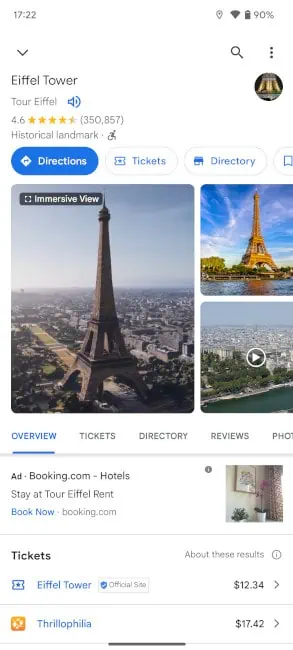
اگر آپ تعاون یافتہ لینڈ مارک تلاش کرتے ہیں، تو آپ کو ایک پینل اوپر سے نظر آئے گا مقام کی تصاویر اور ویڈیوز کے ساتھ اسکرین کے نیچے۔ آپ کو گھومنے والے کیمرے کے ساتھ پینل کے بائیں جانب مقام کا 3D رینڈر نظر آئے گا۔ اس ٹائل میں”Imersive View”کا متن ہوگا۔ بس اس پر تھپتھپائیں اور آپ دیکھیں گے کہ خصوصیت اسکرین کو بھرتی ہے۔
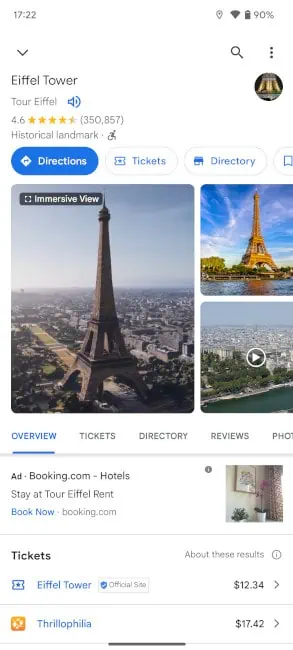
بلے سے بالکل دور، یہ آپ کے مقام کے موسم اور وقت کے ساتھ محل وقوع دکھائے گا۔ لہذا، اگر یہ دھوپ والی دوپہر ہے جہاں آپ رہتے ہیں، اس طرح یہ مقام دکھائے گا۔ تاہم، اگر آپ مقام کا وقت اور موسم دیکھنا چاہتے ہیں جیسا کہ یہ حقیقی زندگی میں ہے، تو اسکرین کے نیچے بائیں جانب وقت اور موسم کے بٹن پر ٹیپ کریں۔
جب آپ ایسا کرتے ہیں، تو آپ ریئل ٹائم میں کیسا ہے اس سے ملنے کے لیے وقت اور موسم کی تبدیلی دیکھیں گے۔ آپ اس مقام کے لیے گزرنے کا وقت دیکھنے کے لیے نیچے بار کو اسکرول کر سکتے ہیں۔ جیسا کہ آپ سکرول کریں گے، آپ کو سورج کے ساتھ سائے بھی حرکت کرتے نظر آئیں گے، اور یہ یہ بھی دکھائے گا کہ رات کے گزرنے کے ساتھ ساتھ ستارے کیسے حرکت کریں گے۔
آپ کو یہ خصوصیت کیوں استعمال کرنی چاہیے؟
اگر آپ کسی مقام پر سفر کرنے کا ارادہ کر رہے ہیں تو عمیق منظر ایک بہت ہی آسان فیچر ہو سکتا ہے۔ کہیے، آپ ہوائی جہاز کے ذریعے پیرس، فرانس کے لیے روانہ ہو رہے ہیں، اور آپ جاننا چاہتے ہیں کہ جب آپ وہاں پہنچیں گے تو موسم کیسا رہے گا۔ ٹھیک ہے، آپ عمیق منظر کو دیکھ سکتے ہیں اور اس وقت تک اسکرول کر سکتے ہیں جب آپ پہنچیں گے۔ وہاں، آپ کو بہتر اندازہ ہوگا کہ جب آپ پہنچیں گے تو چیزیں کیسی نظر آئیں گی۔
یقیناً، آپ موسم کی پیشن گوئی چیک کر سکتے ہیں، لیکن عمیق منظر بہت زیادہ ٹھنڈا ہے!
گوگل میپس کے ساتھ آپ کیا اور کیا کر سکتے ہیں؟ یہ مختلف مقامات کے بارے میں ایک ٹن مفید معلومات فراہم کرنے کے لیے تیار ہے۔ اس پلیٹ فارم کو استعمال کرنے کے کئی طریقے ہیں، اور یہاں ان میں سے چند ایک ہیں۔ مختلف مقامات پر ہوا. یہ جاننا اچھا ہے کہ کیا آپ ان علاقوں میں جانے کا سوچ رہے ہیں جہاں سموگ یا فضائی آلودگی کی دیگر اقسام ہیں۔ آپ کو اندازہ ہو جائے گا کہ ہوا کتنی سانس لینے کے قابل ہے۔

اس منظر تک رسائی حاصل کرنے کے لیے، آپ نقشہ کی مختلف اقسام تک رسائی حاصل کرنا چاہیں گے۔ اگر آپ ایپ استعمال کر رہے ہیں، تو اپنی پروفائل تصویر کے نیچے بٹن پر ٹیپ کریں۔ یہ دو اوور لیپنگ چوکوں والا آئیکن ہے۔ ٹیبلیٹ پر، یہ اوپری دائیں کونے میں ہوگا۔
یہ نقشہ کی مختلف اقسام کو ظاہر کرنے والا ایک پینل کھینچ لے گا۔ اسکرین کے نیچے، آپ کو مختلف قسم کی تفصیلات نظر آئیں گی جن تک آپ رسائی حاصل کر سکتے ہیں۔ ایئر کوالٹی کا انتخاب دیکھیں۔
اگر آپ براؤزر کا ورژن استعمال کر رہے ہیں، تو یہ اسکرین کے نیچے بائیں طرف ہوگا۔ آپ کو نقشہ کے مختلف اختیارات کے ساتھ ایک مربع نظر آئے گا۔
جب آپ نقشے کو دوبارہ دیکھیں گے، تو آپ کو اس علاقے میں ہوا کے معیار کو ظاہر کرنے والے کچھ شبیہیں نظر آئیں گی۔ آپ کو مختلف مقامات پر مختلف اوسط نمبر نظر آئیں گے۔ جتنی کم تعداد (یا AQI) ہوگی ہوا اتنی ہی زیادہ سانس لینے کے قابل ہوگی۔
جنگل کی آگ کے لیے چیک کریں
آپ جنگل کی آگ کے پھیلاؤ کو چیک کرنے کے لیے بھی ایسا ہی ٹول استعمال کرسکتے ہیں۔ بالکل اسی طرح جیسے آپ نے ایئر کوالٹی موڈ تک رسائی حاصل کی، آپ کو جنگل کی آگ کا منظر ملے گا۔ درحقیقت، یہ بٹن ایئر کوالٹی بٹن کے بالکل ساتھ ہوگا۔
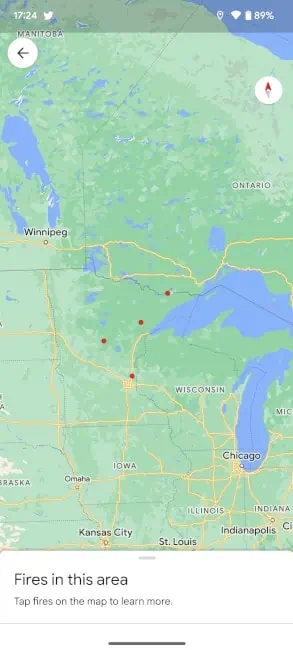
جب آپ اس نقشے تک رسائی حاصل کریں گے، تو آپ کو سرخ نقطے نظر آئیں گے جو اس بات کی نشاندہی کریں گے کہ آگ کہاں لگی ہے۔ کسی بھی قسمت کے ساتھ، آپ کو نقشے پر ان میں سے بہت زیادہ نقطے نہیں ملیں گے۔
مقامات کو لیبل کریں
اگر ایسی جگہیں ہیں جنہیں آپ مستقبل میں حوالہ کے لیے نشان زد کرنا چاہتے ہیں، تو یہ آسان ہے۔ ایسا کرنے کے لئے. بس اس مقام کو تلاش کریں اور منتخب کریں جسے آپ نشان زد کرنا چاہتے ہیں۔ اگر آپ موبائل ورژن استعمال کر رہے ہیں، تو آپ کو نیچے والے پینل پر بٹنوں کا ایک carousel نظر آئے گا۔ آپ ان کے ذریعے سوائپ کر سکتے ہیں جب تک کہ آپ کو محفوظ کریں کا بٹن نظر نہ آئے۔
اگر آپ براؤزر کا ورژن استعمال کر رہے ہیں، تو آپ کو پینل بائیں طرف سے سلائیڈ ہوتا نظر آئے گا۔ اسکرین کے آدھے راستے پر، آپ کو بٹنوں کی ایک قطار نظر آئے گی۔ محفوظ کریں بٹن ان میں سے ایک ہوگا۔
اس بٹن کو منتخب کرنے کے بعد، آپ کو مختلف فہرستوں کا ایک انتخاب نظر آئے گا جسے آپ مقام میں شامل کر سکتے ہیں۔ آپ کو پسندیدہ، سفری منصوبے، جانا چاہتے ہیں، اور ستارے کا نشان نظر آئے گا۔ مختلف فہرستیں کوئی مختلف کام نہیں کرتی ہیں۔ وہ سب صرف مقامات کا ریکارڈ رکھتے ہیں تاکہ آپ بعد میں آسانی سے ان تک رسائی حاصل کر سکیں۔ اگر آپ چاہیں تو آپ اپنی فہرست شامل کر سکتے ہیں۔
اختتام
اور، اس کے ساتھ، اب آپ کے پاس عمومی طور پر عمیق منظر اور Google Maps کی بہتر گرفت ہے۔ اس علم کے ساتھ، آگے بڑھیں اور اپنے اگلے سفر کی منصوبہ بندی شروع کریں۔

